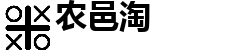在日常使用中,Chrome浏览器以其快速、稳定和丰富的扩展功能成为许多用户的首选浏览器。然而,偶尔也会遇到Chrome突然崩溃的情况,给我们的工作和生活带来不便。面对Chrome的崩溃,我们该如何正确应对和解决这个问题呢?本文将为你详细讲解Chrome浏览器崩溃的原因及几种有效的解决方法,帮助你恢复正常使用,避免再次出现类似问题。
一、了解Chrome崩溃的可能原因
在寻找解决方案之前,首先需要了解导致Chrome崩溃的常见原因。一般而言,Chrome崩溃的原因主要包括以下几个方面:
浏览器插件或扩展程序冲突:某些扩展程序与Chrome的核心功能不兼容,可能会引发崩溃。
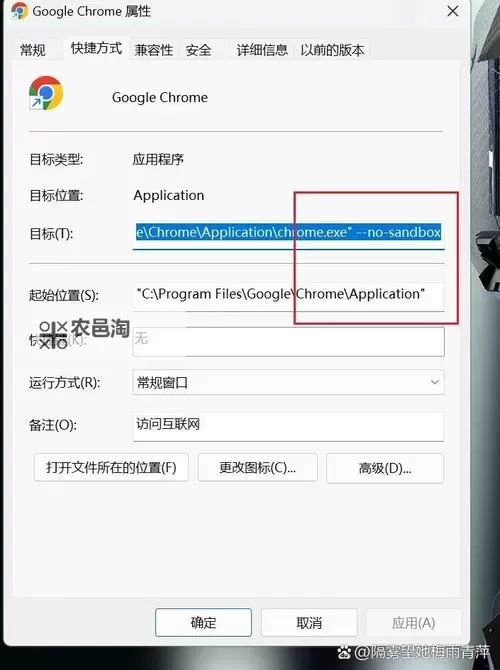
浏览器设置问题:错误的配置或损坏的用户配置文件也可能导致浏览器崩溃。
缓存或临时文件堆积:过多的缓存和临时文件会影响浏览器的正常运行。
软件冲突:其他系统软件或防病毒软件有时会干扰Chrome的正常运行。
系统问题:操作系统出现错误或驱动程序问题也可能间接导致浏览器崩溃。
明确原因后,可有的放矢地采取对应的修复措施。
二、基础排查措施
当Chrome崩溃时,首先可以尝试一些简单的排查措施,这些操作通常能快速解决大部分问题:
重新启动浏览器:关闭所有Chrome窗口后,等待几秒钟,再重新打开浏览器,有时可以解决临时的异常问题。
重启计算机:许多问题都是短暂的软件冲突,重启可以清除系统缓存和占用资源,有助于恢复正常。
更新Chrome浏览器:确保你使用的是最新版本的Chrome,开发者会不断优化性能,修补已知漏洞。
关闭无关扩展程序:进入扩展管理页面,禁用所有扩展,再逐一启用,找出可能引发崩溃的扩展。
清除浏览数据:在浏览器设置中清除缓存、Cookie和临时文件,有助于排除因数据异常引起的问题。
三、使用“安全模式”启动Chrome
如果在正常模式下Chrome频繁崩溃,可以尝试在“无扩展模式”下启动浏览器。具体操作如下:
在Windows系统中,按下Win+R打开运行窗口,输入命令“chrome --disable-extensions”,然后回车,Chrome会在无扩展情况下启动。如果没有崩溃,说明某个扩展可能存在兼容问题。
通过删除或更新导致问题的扩展,解决后正常启用所有插件。
四、重置Chrome的设置
如果问题依然存在,可以考虑将Chrome恢复到默认设置,排除配置问题的干扰。操作步骤为:
打开Chrome设置,点击“高级”展开详细选项。
找到“重置和清理”,点击“还原设置为原始默认值”。
确认操作,等待浏览器重置。
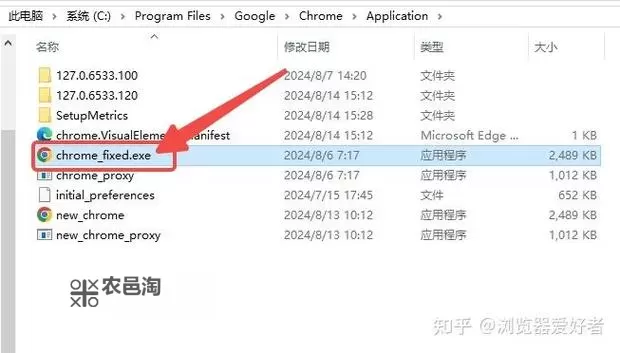
注意:此操作会清除自定义的搜索引擎、主页设置等,提前记录重要配置以便后续恢复。
五、清除缓存、临时文件和用户数据
过多的缓存和临时数据会影响浏览器的稳定性,建议定期清理:
打开“设置”-“隐私与安全”-“清除浏览数据”。
选择“全部时间”,勾选“缓存图片和文件”、“Cookies 和其他网站数据”,点击“清除数据”。
此外,用户配置文件可能损坏,导致崩溃。可以尝试重建用户配置文件:
关闭Chrome,找到用户配置文件所在目录(在Windows为“C:\Users\用户名\AppData\Local\Google\Chrome\User Data”),备份后删除或重命名该文件夹。
重新启动Chrome,系统会自动创建新的配置文件,这样可以解决损坏的问题。
六、修复或重装Chrome浏览器
如果以上方法均未奏效,可能是Chrome程序文件出现损坏。可以考虑卸载后重新安装最新版本的Chrome。这一步骤包括:
通过“控制面板”或“设置”-“应用”卸载Chrome。
清理残留文件(删除之前备份的用户数据文件夹,以避免旧数据干扰)。
从官方网站下载最新的安装包,重新安装Chrome。
确保下载安装包的来源可靠,避免感染恶意软件。
七、系统和软件的全面排查
如果Chrome频繁崩溃且排除上述措施后仍未解决,建议进行系统级的排查:
运行系统的病毒扫描,确保没有恶意软件干扰Chrome运行。
更新操作系统及驱动程序,修复潜在的系统错误。
检查系统日志,查找崩溃的具体原因,必要时请专业技术人员协助处理。
总结:应对Chrome浏览器崩溃,不仅仅是简单的重启或清理缓存,而是要系统性地分析和排查。通过基础的排查步骤、配置重置到系统的全面修复,通常都能有效解决问题。保持浏览器和系统的软件更新,养成良好的使用习惯,能够最大程度避免浏览器崩溃的发生。希望本文提供的方法能帮你快速恢复Chrome的正常运行,提升你的网络体验。